Cache-urile și modulele cookie vechi pot cauza probleme cu certificatul de securitate
- Eroarea „certificat de setări de securitate învechite” este o problemă frecventă în majoritatea browserelor.
- Cookie-urile și cache-urile vechi pot cauza eroarea „site-ul folosește setări de securitate învechite” în Chrome.
- Spălarea înregistrărilor DNS pe Windows poate ajuta la rezolvarea acestei probleme.
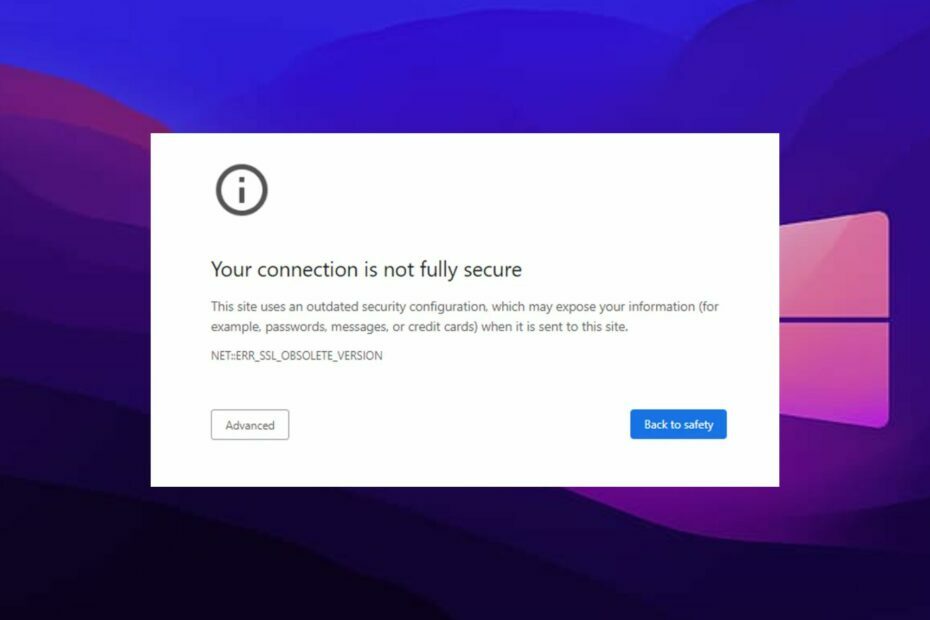
XINSTALAȚI FÂND CLIC PE DESCARCARE FIȘIER
Acest software va repara erorile comune ale computerului, vă va proteja de pierderea fișierelor, malware, defecțiuni hardware și vă va optimiza computerul pentru performanță maximă. Remediați problemele PC-ului și eliminați virușii acum în 3 pași simpli:
- Descărcați Instrumentul de reparare PC Restoro care vine cu tehnologii brevetate (brevet disponibil Aici).
- Clic Incepe scanarea pentru a găsi probleme Windows care ar putea cauza probleme PC-ului.
- Clic Repara tot pentru a remedia problemele care afectează securitatea și performanța computerului.
- Restoro a fost descărcat de 0 cititorii luna aceasta.
Chrome este un browser bazat pe Chromium de la Google. Este relevant pentru cât de rapid și de fiabil este. O altă caracteristică a Chrome este securitatea și confidențialitatea. Cu toate acestea, există unele probleme pe care utilizatorii le întâmpină în timpul utilizării browserului.
Una este setările de securitate învechite ale certificatului Chrome. Această eroare apare în alte browsere precum Safari, Firefox și altele.
În plus, asigurarea securității și confidențialității site-urilor web și a utilizatorilor a luat o întorsătură ridicată. Prin urmare, browserele folosesc măsuri stricte pentru a se asigura că proprietarii și administratorii de site-uri web respectă utilizarea securității SSL actualizate. Va oferi mai multă siguranță utilizatorilor site-ului, precum și proprietarilor.
Vă vom ghida prin soluțiile pentru eroarea „Setări de securitate depășite ale certificatului Chrome”. Deci, nu trebuie să intri în panică dacă o întâlnești.
De ce browser-ul meu tot spune că certificatul de securitate nu este valid?
1. Cache-uri vechi și cookie-uri: Cache-urile și cookie-urile sunt date pe care browserul le stochează pentru a ajuta la încărcarea site-urilor web mai rapid și fără probleme. Cu toate acestea, vechile cache și cookie-uri pot cauza probleme cu certificatele de securitate nevalide.
Uneori, nu este nimic în neregulă cu site-urile web. Înseamnă că browserul funcționează defectuos. Prin urmare, cookie-urile vechi sau corupte pot fi responsabile pentru aceasta.
2. Data și ora dispozitivului sunt incorecte: Uneori, utilizarea unei alte ore sau a unei ore incorecte care nu se potrivește cu locația dvs. actuală poate cauza probleme. De cele mai multe ori, este cauza Acest site web are o configurație de securitate învechită eroare pe iPhone. De asemenea, poate provoca Configurația de securitate a Outlook învechită eroare.
3. Probleme DNS: O altă cauză a erorilor de certificat Chrome sunt problemele DNS. Cu toate acestea, browserele folosesc aceste adrese IP pentru a încărca pagini de internet. Cu toate acestea, DNS-ul poate cauza probleme la conexiunea dvs. la internet dacă nu funcționează corect.
Există și alte cauze posibile pentru eroarea de setări de securitate învechite a certificatului Chrome. Astfel, citiți articolul nostru despre modalități de a vă asigura certificatul atunci când Chrome spune că nu este valid.
Cum repar certificatele de setări de securitate învechite pe Chrome?
1. Eliminați toate fișierele legate de DNS de pe dispozitiv
- apasă pe Windows + R tastele pentru a solicita Alerga pagină.
- Intrare cmd în caseta de căutare și apăsați introduce cheie.

- Introduceți următoarele în fereastra de comandă:
ipconfig/flushdns - Apoi, faceți clic pe introduce.
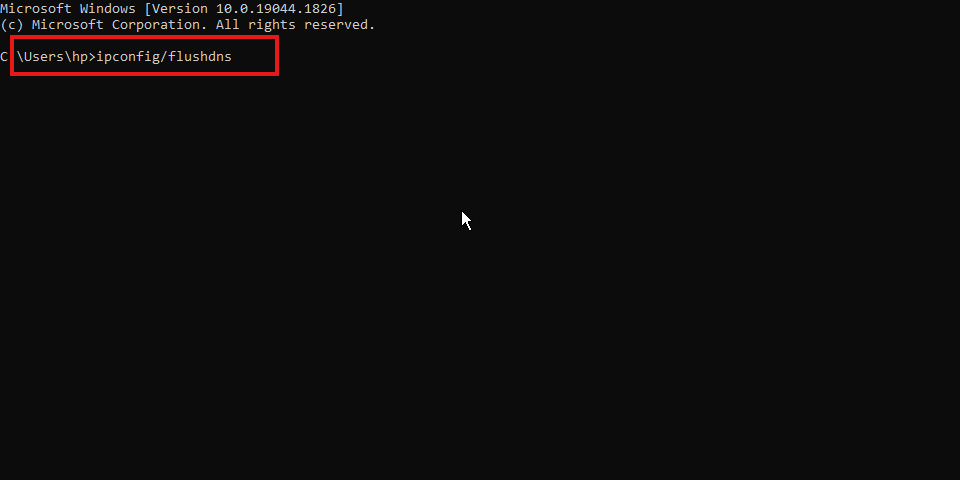
Dacă faceți acest lucru, veți șterge complet înregistrările DNS și defecțiunile din ele. Apoi, încercați să utilizați browserul Chrome și vedeți dacă eroarea persistă.
2. Ștergeți memoria cache și cookie-urile browserului
- Lansați browserul Chrome pe computer și faceți clic pe butonul Meniu.
- Selectați Mai multe unelte din meniul drop-down și faceți clic pe Sterge istoricul de navigare.
- Pe Sterge istoricul de navigare pagina, selectați Avansat.
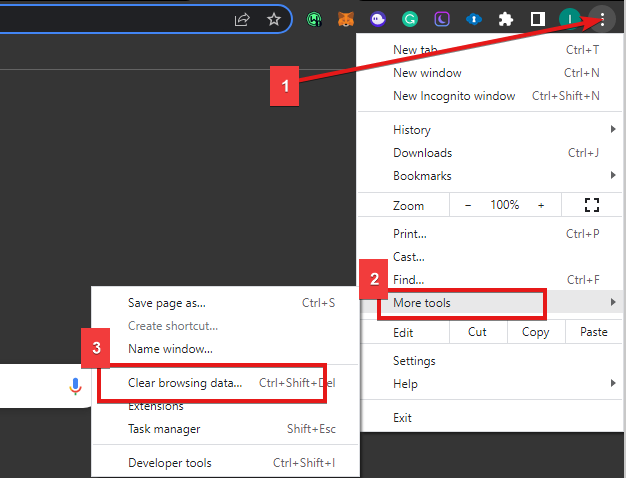
- Alege interval de timp vrei sa curati.
- Bifați casetele pentru Cookie-uri și alte date ale site-ului & Imagini și fișiere stocate în cache.
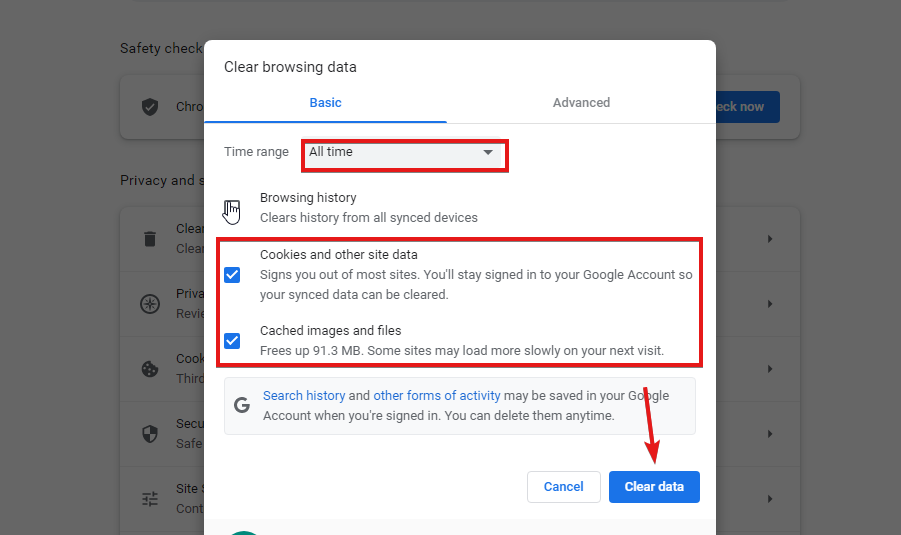
- Clic Date clare.
După ce se termină, relansați browserul și vedeți dacă problema persistă.
- Certificatul Chrome a fost revocat Eroare: 3 remedieri rapide
- Cum să schimbați și să personalizați culoarea de fundal a Chrome
- 4 moduri de a remedia eroarea Err_spdy_inadequate_transport_security
- Remediere: Cheia privată a certificatului de import lipsește în Chrome
3. Schimbați data și ora dispozitivului dvs
- Faceți clic dreapta pe ora și data din partea dreaptă a dispozitivului dvs Bara de activități.
- Click pe Reglați ora/data din opțiunile enumerate.

- Comutați pe Setați automat fusul orar.

Deci, schimbarea datei și orei dispozitivului la cea corectă poate ajuta la remedierea erorii de certificate învechite Chrome. De asemenea, poate opri browserul dvs. să arate că acest site web are o configurație de securitate Safari învechită.
4. Schimbați-vă conexiunea la internet
O altă soluție pe care o puteți utiliza pentru a remedia problemele legate de certificatul browserului este schimbarea sursei de internet. De exemplu, dacă utilizați o conexiune Wi-Fi, comutați la alta sau utilizați o conexiune prin cablu și vedeți dacă apar erori. Dacă nu, atunci problema vine de acolo.
Urmând ghidul de mai sus, ar trebui să puteți remedia problemele legate de certificatele browserelor. De asemenea, avem un articol pe care îl puteți citi pentru a afla mai multe despre cum să abordați probleme cu certificatele de securitate ale site-ului web.
Puteți lăsa sugestiile și întrebările dvs. mai jos. Am dori să aflăm de la tine în zona de comentarii.
 Mai aveți probleme?Remediați-le cu acest instrument:
Mai aveți probleme?Remediați-le cu acest instrument:
- Descărcați acest instrument de reparare a computerului evaluat excelent pe TrustPilot.com (descărcarea începe pe această pagină).
- Clic Incepe scanarea pentru a găsi probleme Windows care ar putea cauza probleme PC-ului.
- Clic Repara tot pentru a remedia problemele legate de tehnologiile brevetate (Reducere exclusivă pentru cititorii noștri).
Restoro a fost descărcat de 0 cititorii luna aceasta.


